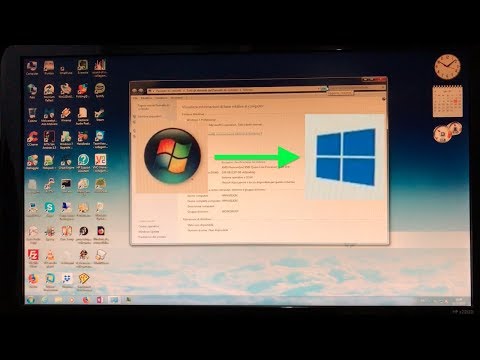Kodėl tu matai šį pranešimą?
Šį pranešimą matote dėl "USB riboto veikimo", "Apple" įdiegta 11.4.1 "iOS", o "iOS 12" ji pagerėja. "USB" įrenginiai neleidžia nustatyti duomenų ryšio, kol jūsų "iPhone" ar "iPad" yra užrakintas. Prietaisai, prijungti prie "Lightning" prievado, vis tiek gali įkrauti "iPhone" ar "iPad" - jie nieko negali padaryti nieko, kol neatrakinsite.
Ši apsauga buvo pridėta, nes piktnaudžiavimo įrankiai, tokie kaip "GreyKey", naudojosi USB jungtimis, kad įkrova PIN apsaugą "iPhone" ir "iPads". Nors "GrayKey" naudojosi policijos tarnybų ir kitų vyriausybinių agentūrų, gali būti, kad tas pats metodas leistų nusikaltėliams apeiti PIN kodą ir pasiekti jūsų "iPhone" ar "iPad". Tai neturėtų būti įmanoma.
Siekdama išvengti šio išnaudojimo, "Apple" dabar riboja USB įrenginius nuo bet kokio duomenų ryšio nustatymo, kol jūsų "iPhone" ar "iPad" atrakins. Bet kokiu atveju tai yra numatytasis nustatymas. Galite išjungti šią apsaugos funkciją, jei ji atsiranda, tačiau mes to nerekomenduojame. USB ribotas režimas neleidžia žmonėms pasiekti jūsų "iPhone" ar "iPad" be leidimo.
Kai prie "iPhone" ar "iPad" prijungiate USB įrenginį, kai apribotas režimas yra aktyvus, pamatysite pranešimą "USB priedas", kuriame bus nurodyta "Atrakinti" iPhone ", jei norite naudoti priedus" arba "Atrakinti" iPad ", kad naudotųsi priedais".
"iOS 12" pašalina vienos valandos lengvatinį laikotarpį
"Apple" iš pradžių pridėjo šią funkciją į "iOS 11.4.1". Tačiau savo pradinėje būsenoje buvo vienos valandos lengvatinis laikotarpis. Bet koks USB įrenginys gali sukurti ryšį tol, kol praeitą valandą atrakėte savo "iPhone" ar "iPad". Ir, kai prijungtas įrenginys, laikmatis bus atstatytas.
Kitaip tariant, kiekvienas, kuris turi savo rankas ant savo "iPhone" ar "iPad", tiesiog įjunkite bet kurį seną USB įrenginį į "Lightning" uostą per vieną valandą, kai paskutinį kartą naudosite, kad apeitumėte šią apsaugą. "Apple" pridūrė vienos valandos pratęsimo laikotarpį, kad ši apsauga būtų mažiau erzina, tačiau užpuolikai gali ją išnaudoti.
Netgi "iOS 11.4.1", "iPhone" įjungimas į "Avarinis" SOS režimas iš karto įjungia USB riboto režimo be vieno valandos laikmačio. Tai taip pat neleidžia naudoti "Touch ID" ir "Face ID", kol atrakinsite telefoną naudodami PIN kodą arba slaptafrazę.

Kaip išjungti USB ribojamą režimą
Mes nerekomenduojame išjungti apriboto USB režimo. Prijungę USB priedą, tiesiog atrakinkite telefoną ar planšetinį kompiuterį - jis turėtų būti lengvai ir greitai su "Touch ID" arba "Face ID".
Bet jei ši funkcija tikrai jus erzina, galite ją išjungti. Galbūt naudojate daugybę USB priedų ir kiekvieną kartą atrakinsite "iPhone" ar "iPad", ir jums tai yra erzina. Tai tavo sprendimas.
Jei norite išjungti USB riboto režimo funkciją ir leisti USB priedams veikti net tada, kai jūsų prietaisas yra užrakintas, eikite į "Settings"> "Touch ID" ir "Passcode" (arba "Face ID" ir "Passcode"). Jei norite tęsti, įveskite savo PIN kodą.
Skiltyje "Leisti naudotis, kai užrakinta", įjunkite parinktį "USB priedai". Įjungus šią parinktį, įrenginiai gali prisijungti prie "iPhone" ar "iPad", kol jis užrakintas.